美容教程,用PS給鳳姐打造逆天美顏效果
2022-12-25 11:05:40
來源/作者: /
己有:106人學習過
右側的頭發同樣使用【鋼筆工具:P】,但在這里我們也可以將上方選擇【路徑】,描繪后按【Ctrl+回車】,將會自動生成選區,避免和上面一樣產生新的形狀。

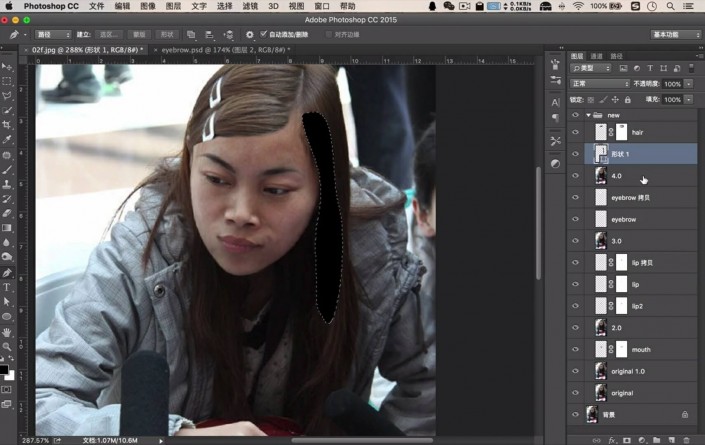
老規矩進行蓋印,用【仿制圖章工具】進一步優化頭發。
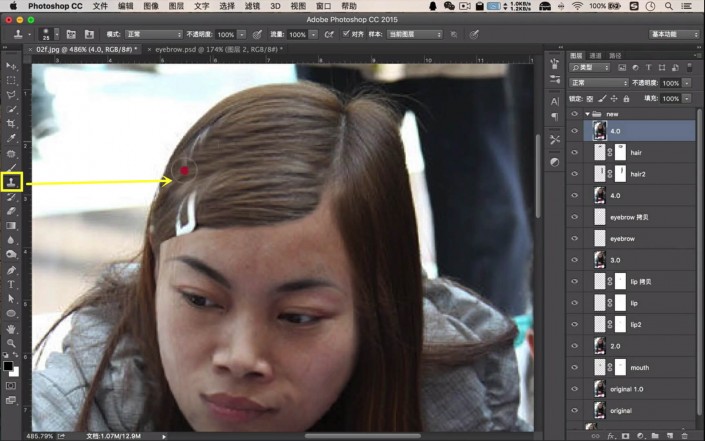
疊加后的頭發偏直,層次感也不足,顯得不自然。
用液化中的抓手推移。

還可以手動畫出一些頭發,要記得用【吸管工具:I】吸取周圍頭發的顏色。
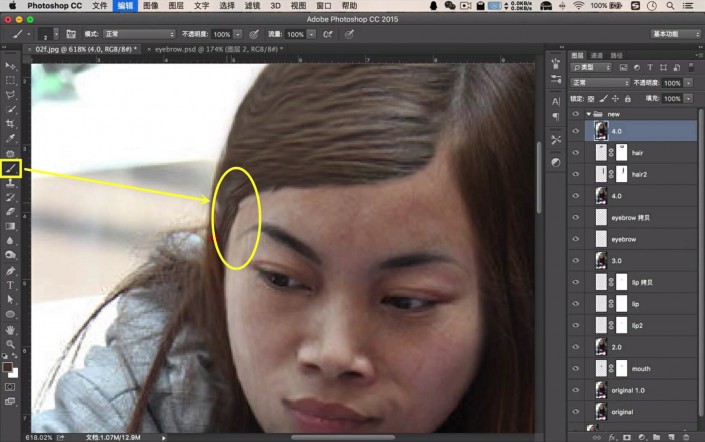
新建一層,描繪陰影。
圖層混合模式選擇【正片疊底】,調節【不透明度】,使用【濾鏡】中的【高斯模糊】,陰影更真實有立體感。

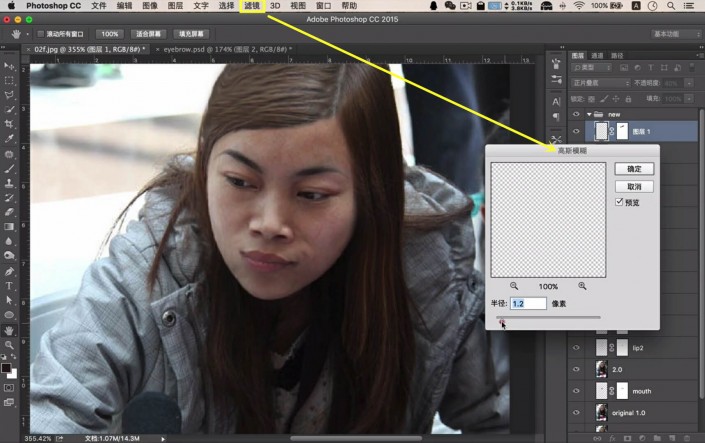
頭發上加點明暗關系,畫筆工具涂出暗部,圖層混合模式選擇【柔光】,使用蒙版,調節不透明度。

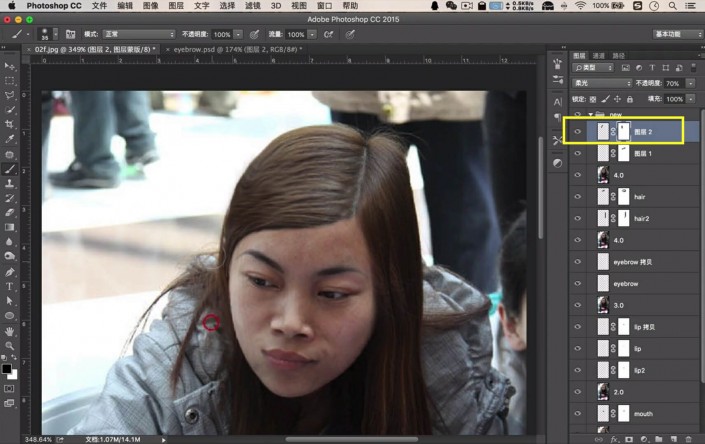
上一篇:頭發美化,PS頭發修飾視頻教程
下一篇:PS為黑白照片上色




























